写毕业论文是一件令人头痛的事。许多地方需要你自己去做,你不能截图或复制它们。如果你想画一张三条线的桌子,你愿意吗?一定有很多学生不知道三线手表是什么。这个例子告诉你制作图片和文字形式的三线手表的过程。
简述
首先,选择表格,将外部边框设置为无,然后添加上边框和下边框,并为线条选择2.25个点。这些灰色线条在打印时不会出现,但如果您不想要,可以将其删除。
步骤
(1)我们启动WPS文本,选择表单,单击菜单栏-表单样式-外部边框,并将其设置为无。
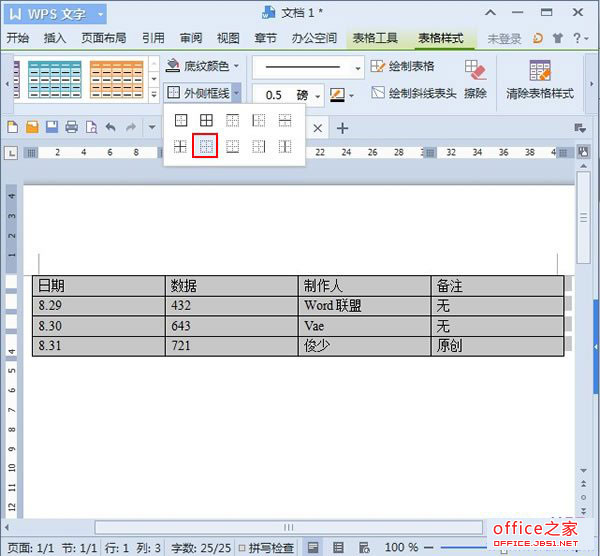
然后点击线条,选择2.25点。
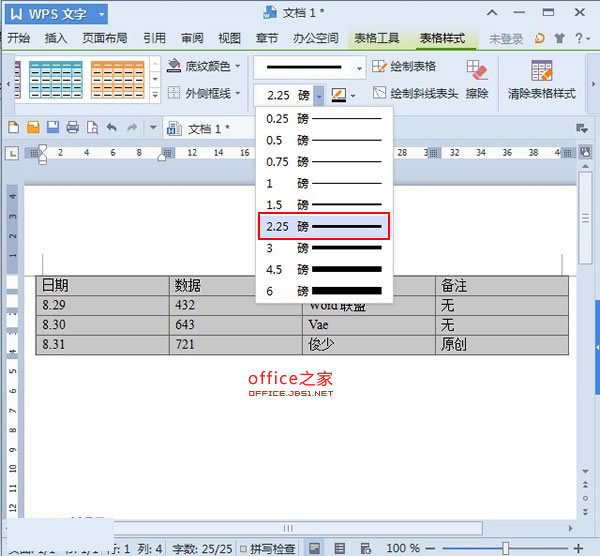
然后重复第一步,只是增加了上下边框,效果如下:
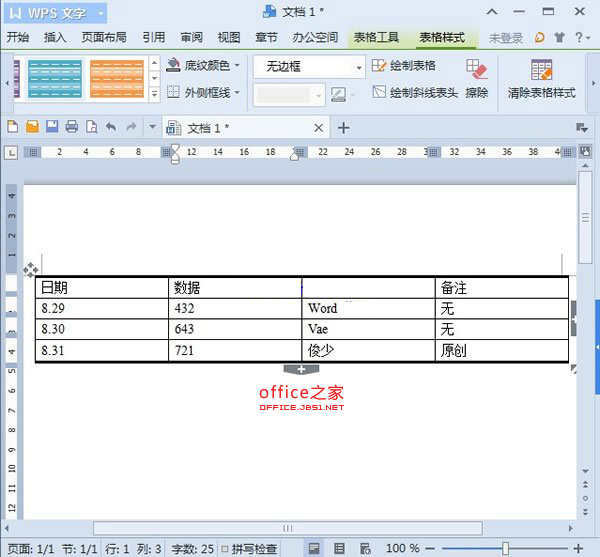
再次选择第一行,增加下边框,完成三线表的制作。不要担心这些灰色的线条。我们调整表格很方便。打印时它们不会出现。如果你真的不想要,就把它们擦掉。
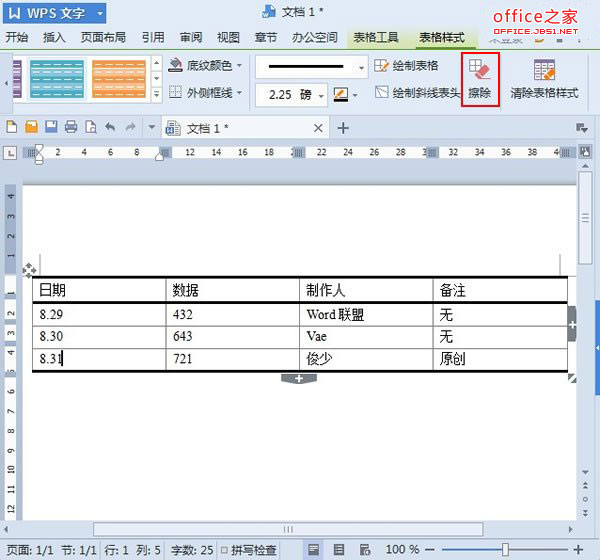
 office办公软件入门基础教程
office办公软件入门基础教程
